"Uh oh"
Essas são provavelmente as duas primeiras palavras que você pronuncia quando percebe que suas fotos desapareceram. Se você acidentalmente formatou seu cartão ou suspeita que ele tenha sido corrompido, existem maneiras de recuperar suas imagens. Veja como começar.
Você precisará de um leitor de cartões, um computador, o cartão de memória em questão e nervos de aço.
Passo 1: Não faça nada no seu cartão de memória quando perceber que as fotos foram apagadas. Isto significa, não tire mais fotos no cartão e retire-o da câmera imediatamente.
Etapa 2: selecione um conjunto de recuperação. O software mencionado neste tutorial é o Recuva para Windows e o PhotoRec para Mac, ambos opções gratuitas.
Lembre-se de que há muitas outras opções disponíveis e talvez você já tenha uma delas incluída no cartão de memória, se for de fornecedores como a Lexar ou a SanDisk.

Passo 3: Instale e configure o software no seu PC ou Mac.
Passo 4: Vamos começar com o Recuva primeiro. Inicie o programa e escolha os tipos de arquivos que você deseja tentar recuperar. Neste tutorial, procuramos fotos, mas o Recuva também oferece a opção de encontrar vários outros tipos de arquivos.

Clique no menu até chegar à tela informando em qual local procurar. Conecte o seu leitor de cartões ao seu computador e selecione o diretório raiz de onde sua câmera armazena seus arquivos de imagem - desde que não tenha desaparecido quando o cartão foi formatado ou as imagens tenham sido apagadas. Normalmente, é uma pasta chamada DCIM ou o nome do fabricante ou modelo da câmera.
Para o PhotoRec, o processo parece um pouco mais complicado, pois é uma interface de linha de comando em vez de gráfica. Não se assuste, pois é muito fácil de usar, uma vez que você se acostumar com isso.
Inicie o PhotoRec e digite sua senha do Mac, se solicitado, para que o programa possa ter acesso a todas as unidades. Em seguida, selecione a unidade que você deseja recuperar (ou seja, seu cartão de memória) usando as teclas de seta para realçar a opção correta. Pode não ser nomeado como você espera, portanto, use o tamanho para fornecer uma indicação de qual unidade é a certa.
Pressione enter para continuar e escolha a partição FAT16 / 32 para verificar a estrutura de diretórios configurada pela sua câmera. Pressione enter para continuar até o próximo menu e selecione a opção Outro (FAT / NTFS).
Continue para a próxima tela usando a tecla enter. Esta próxima seleção informará ao programa onde procurar os arquivos. Se você suspeitar que o cartão de memória está corrompido, use a seleção "Todo". Caso contrário, para arquivos excluídos, selecione "Free". Pressione Enter novamente e selecione onde salvar os arquivos recuperados - use a tecla C para confirmar. Em seguida, inicie o processo de recuperação.

Etapa 5: Execute a verificação e veja quais arquivos ela aparece. Espero que você obtenha alguns resultados aqui, o que significa que o software encontrou suas imagens.

Se você optar por pesquisar apenas por imagens na etapa 4, ela só mostrará formatos de arquivo padrão, como JPEG. Se você está procurando por arquivos brutos e eles não estão aparecendo, há mais uma etapa que você pode fazer.
No Recuva, clique em "Mudar para o modo avançado", que mostra quais tipos de arquivos o software está procurando. Tudo o que você precisa fazer é adicionar a extensão de arquivo do formato raw da sua câmera. Isso é tipicamente algo como .CR2, .NEF ou .ARW dependendo da marca da sua câmera. Em caso de dúvida, verifique o manual da sua câmera.

No PhotoRec, você pode escolher os tipos de arquivos para procurar usando o comando "FileOpts" no menu principal. Alguns formatos raw proprietários serão encontrados sob a extensão geral .tiff, portanto, certifique-se de que isso esteja selecionado.
Passo 6: Para Recuva, selecione todas as imagens que deseja restaurar e clique no botão "Recuperar". Escolha um local para o qual você deseja restaurar os arquivos. Você vai querer escolher um lugar que possa acessar facilmente, como a área de trabalho ou a pasta de imagens. É melhor não salvá-los no cartão de memória.
Para o PhotoRec, você já terá escolhido um local de recuperação em uma etapa anterior. Navegue até a pasta no Finder para ver o que está lá.

Etapa 7: Verifique os arquivos que foram recuperados e faça o backup deles!
Espero que estas etapas tenham recuperado suas imagens. Caso contrário, existem outras opções para experimentar, incluindo software pago, bem como serviços profissionais de recuperação de dados.




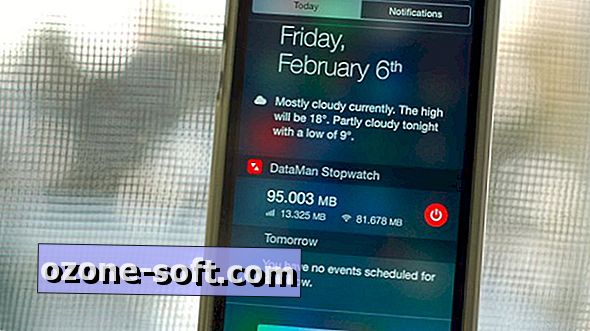





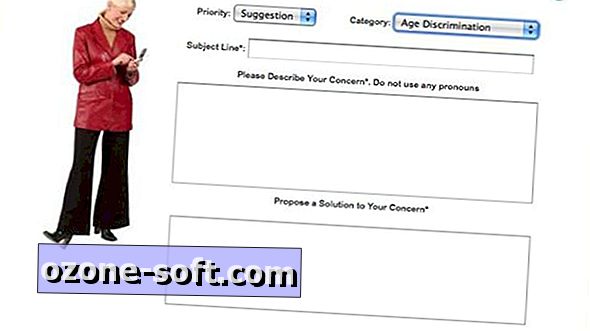

Deixe O Seu Comentário